Jak anulować plany przechowywania iCloud
Jeśli masz nowe urządzenie z systemem iOS, niezależnie od tego, czy jest to iPad, iPhone, iPod czy Mac, automatycznie otrzymasz bezpłatne miejsce w iCloud o pojemności 5 GB. Ta pamięć może być używana do przechowywania takich rzeczy, jak zdjęcia z urządzenia, muzyka, aplikacje, filmy, książki, e-maile itp. Jeśli darmowe 5 GB nie wystarczy lub potrzebujesz więcej miejsca, Apple ma Plan przestrzeni dyskowej iCloud dla Was. Za kilka dolarów możesz uzyskać dodatkową przestrzeń dyskową iCloud, aby zapisać swoje dane.
Jeśli masz już abonament na miejsce w iCloud i zdecydujesz się anulować plany przechowywania iCloud, wykonaj poniższe kroki.
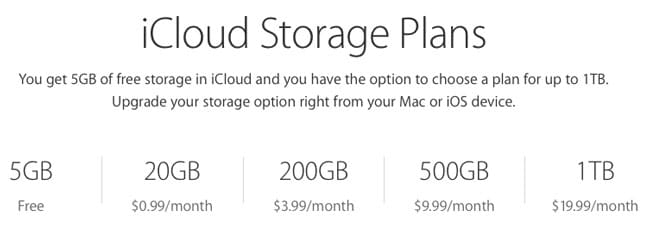
- Część 1: Jak anulować plan przechowywania iCloud dla iPhone’a / iPada / iPoda?
- Część 2: Jak anulować plan przechowywania iCloud na komputerze Mac
- Część 3: Jak usunąć / zamknąć konto iCloud
Część 1: Jak anulować plan przechowywania iCloud dla iPhone’a / iPada / iPoda?
Poniżej podano kroki, aby anulować plany przechowywania iCloud i dotyczy urządzeń iPad, iPhone i iPod.
Krok 1: Otwórz aplikację Ustawienia na ekranie głównym i przewiń w dół do ustawień iCloud.
Krok 2: W ustawieniach iCloud dotknij „Pamięć”.
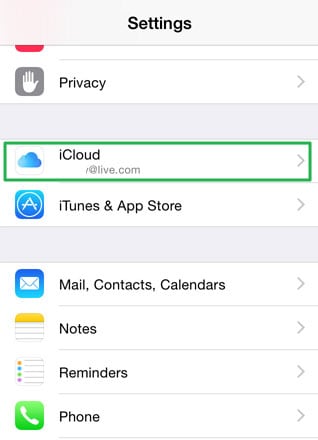
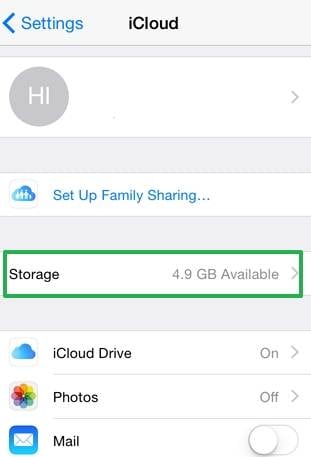
Krok 3: W menu Pamięć wybierz „Zarządzaj pamięcią”.
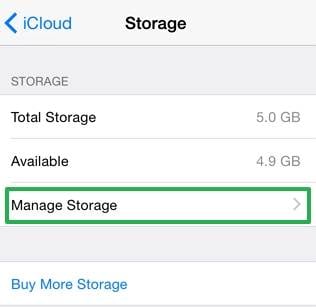
Krok 4: Przewiń w dół i wybierz „Zmień plan przechowywania”.
Krok 5: Stuknij opcję „Bezpłatne”, a następnie stuknij Kup w prawym górnym rogu aplikacji.
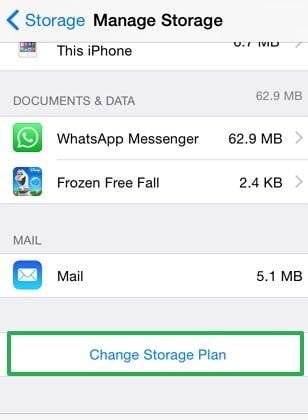
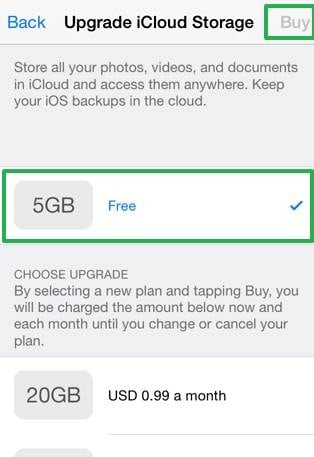
Wprowadź swoje hasło Apple ID, aby pomyślnie anulować plan. Zacznie to obowiązywać natychmiast po wygaśnięciu bieżącej subskrypcji.
1. Jeśli chcesz uaktualnić swoją przestrzeń dyskową iCloud, możesz kliknąć, aby dowiedzieć się więcej Plany i ceny przestrzeni dyskowej iCloud.
2. Jeśli chcesz zmniejszyć przestrzeń dyskową iCloud, możesz kliknąć, aby dowiedzieć się więcej jak zarządzać swoim miejscem w iCloud.
Część 2: Jak anulować plan przechowywania iCloud na komputerze Mac
Krok 1: Kliknij menu Apple i przejdź do Preferencji systemowych, a następnie kliknij iCloud
Krok 2: Kliknij Zarządzaj w prawym dolnym rogu.
Krok 3: Kliknij Zmień plan przechowywania w prawym górnym rogu.
Krok 4: Kliknij „Opcje zmiany wersji…” i wprowadź hasło do Apple ID i kliknij zarządzaj.
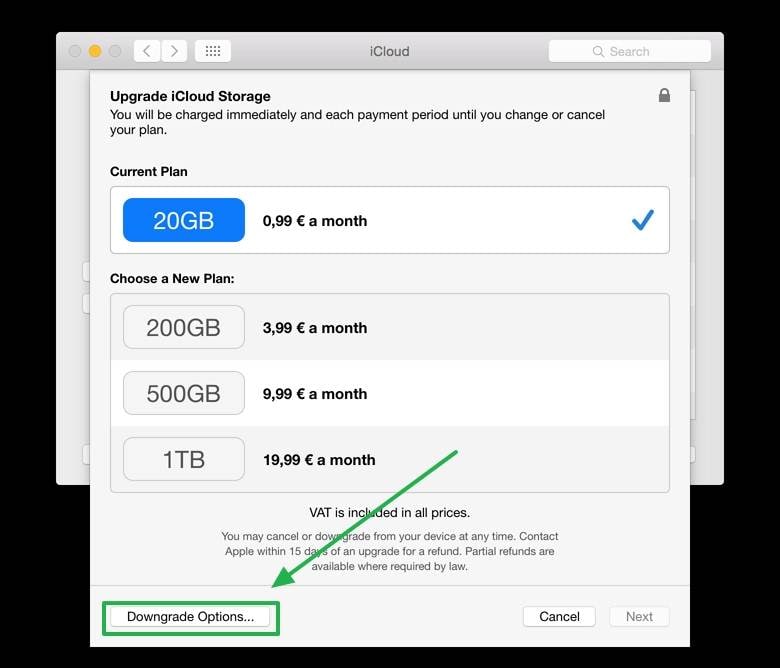
Krok 5: Wybierz plan „Bezpłatny”, aby pomyślnie anulować plan. Zacznie to obowiązywać natychmiast po wygaśnięciu bieżącej subskrypcji.
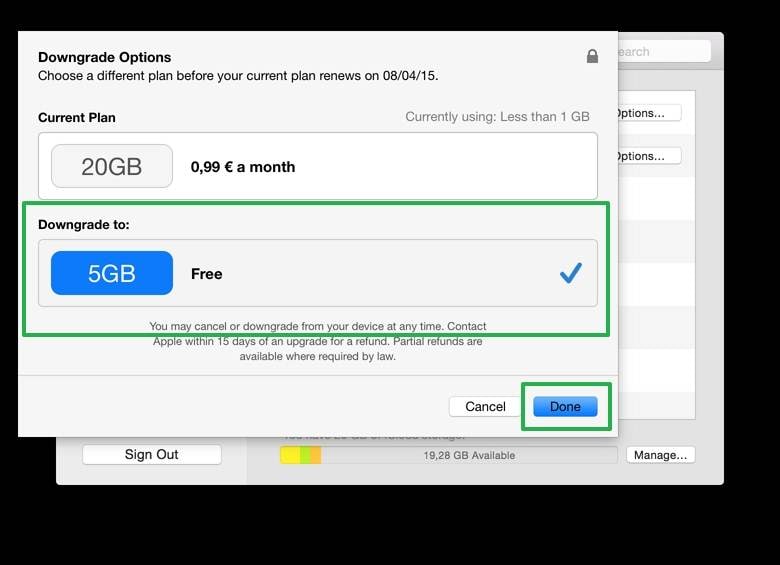
Krok 6: Kliknij Gotowe.
Część 3: Jak usunąć / zamknąć konto iCloud
Korzystanie z urządzenia iOS bez konta iCloud jest prawie niemożliwe. Lepiej jest nie mieć urządzenia z systemem iOS, niż mieć je i nie posiadać konta iCloud. Konto iCloud jest ważne, ponieważ jest środkiem do tworzenia kopii zapasowych danych osobowych. Nawet jeśli nie tworzysz kopii zapasowych zdjęć, filmów ani muzyki, możesz wykonać kopię zapasową kontaktów, przypomnień, kalendarza, e-maili i notatek. Tworzenie ich kopii zapasowych jest ważne, ponieważ możesz uzyskać do nich dostęp, nawet jeśli zgubisz urządzenie i zajmują niewielki procent miejsca w iCloud. Możesz po prostu uzyskać dostęp lub przywrócić swoje kontakty, wiadomości e-mail i inne dane osobiste, po prostu synchronizując nowe urządzenie z kontem iCloud lub logując się do iCloud w systemie Windows lub Mac.
Jeśli z jakiegoś powodu nie chcesz już korzystać z pamięci iCloud, możesz usunąć swoje konto iCloud. Wszystko, co musisz zrobić, to usunąć konto ze wszystkich swoich urządzeń i wyczyścić dane przechowywane na koncie iCloud.
Ale co, jeśli straciłeś cenne dane, gdy zapomnisz wykonać kopię zapasową danych przed zamknięciem konta iCloud. Jak odzyskać dane z iCloud? Nie martw się, DrFoneTool – Odzyskiwanie danych (iOS), potężny program do odzyskiwania danych, który umożliwia łatwe i bezpieczne odzyskiwanie danych z urządzeń iCloud i iOS.

DrFoneTool – Odzyskiwanie danych (iOS)
Łatwe odzyskiwanie danych z kopii zapasowej iCloud.
- Odzyskaj i wyeksportuj swoje dane z iCloud zsynchronizowane pliki w minutach 10.
- Odzyskaj zdjęcia, wiadomości z Facebooka, filmy, kontakty, wiadomości, notatki, dzienniki połączeń i inne.
- Kompatybilny z najnowszymi urządzeniami iOS.
- Wyświetl podgląd i selektywnie odzyskaj to, co chcesz.
Rzeczy, które musisz zrobić przed zamknięciem konta iCloud
Ponieważ zdecydowałeś się zamknąć swoje konto iCloud, przede wszystkim musisz upewnić się, że żadne z Twoich urządzeń nie jest obecnie synchronizowane z kontem iCloud. Jest to ważne, ponieważ nawet po usunięciu konta i synchronizacji urządzeń wygląda na to, że nic nie zrobiłeś.
Po drugie, musisz usunąć wszystkie swoje konta ze wszystkich swoich urządzeń. Niezależnie od tego, czy używasz iPhone’a, iPada czy Maca, musisz usunąć konto iCloud ze wszystkich tych urządzeń.
Po usunięciu konta z urządzeń musisz zalogować się na iCloud.com na swoim komputerze i usunąć następujące elementy:
Zdjęcia: Jeśli zezwolisz swojemu urządzeniu na przesyłanie zdjęć do iCloud, na pewno musisz sprawdzić konto za pomocą przeglądarki internetowej i usunąć wszystkie zdjęcia przechowywane na serwerze iCloud. Zwykle synchronizuje się to z urządzeniem, a ponieważ konto zostało usunięte z urządzenia, nie będzie już synchronizowane.
Filmy: Usuń wszystkie filmy przesłane na serwer iCloud z urządzenia z sieci iCloud, aby całkowicie pozbyć się ich na serwerze.
Muzyka: Większość ludzi synchronizuje swoją muzykę z kontem iCloud. Będziesz także musiał je usunąć.
Wszystkie twoje kontakty: Jednym z najważniejszych powodów posiadania telefonu na pierwszym miejscu są kontakty. iCloud przechowuje wszystkie kontakty na twoim urządzeniu i musisz je usunąć, ponieważ zamykasz konto.
Kalendarze: Musisz również usunąć wpisy kalendarza z serwera.
Uwagi: Twoje notatki z urządzeń również muszą zostać usunięte, aby ten proces zakończył się sukcesem.
Przypomnienie: Jeśli jesteś typem, który cały czas używa przypomnień, to zakładam, że wiesz, że przypomnienia są również przesyłane na serwer iCloud.
Poczta: Jest to również jeden z ważnych powodów, dla których masz telefon, a czyszczenie poczty w iCloud jest bardzo ważne, ponieważ zawiera wiele danych osobowych.
Po usunięciu wszystkiego z konta iCloud nie będziesz już mieć dostępu do kopii zapasowej urządzenia iCloud, chyba że utworzyłeś kopię zapasową za pomocą iTunes. Oznacza to brak kopii zapasowej urządzenia, a gdy zostanie zepsute lub zniknie, wszystkie Twoje dane również znikną.
Kroki, aby usunąć konto iCloud
Usunięcie iCloud z urządzeń to pierwszy krok do zamknięcia konta iCloud. Aby to zrobić, wykonaj poniższe czynności.
Krok 1: Otwórz aplikację Ustawienia na ekranie głównym i przewiń w dół do ustawień iCloud.
Krok 2: Przewiń do dołu strony iCloud i stuknij opcję Usuń konto.
Krok 3: Stuknij opcję Usuń w wyskakującym oknie, aby potwierdzić usunięcie konta iCloud.
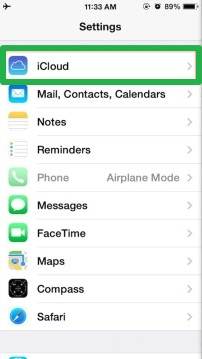
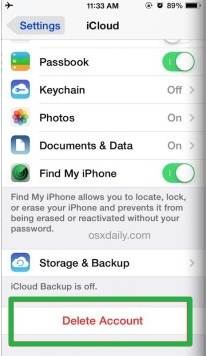

Możesz polubić te artykuły:
Ostatnie Artykuły:

